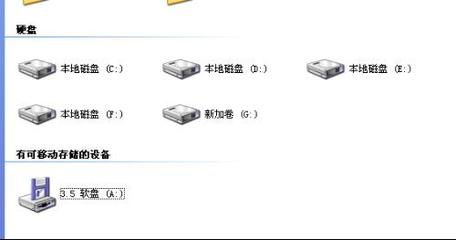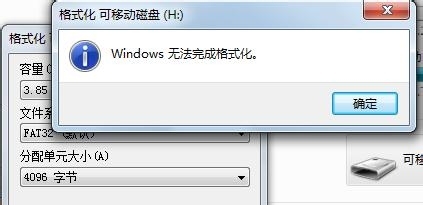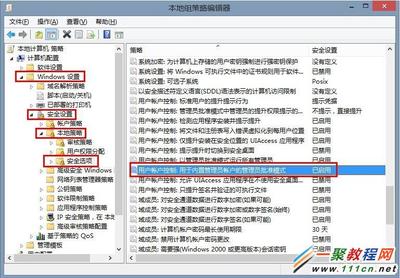路由器192.168.1.1路由器打不开怎么办?——步骤/方法
192.168.1.1路由器打不开怎么办? 1、
先搞明白192.168.1.1是什么
IP 10.0.0.0-10.255.255.255(A类)、172.16.0.0-172.31.255.255(B类)、192.168.0.0-192.168.255.255(C类)都是内网保留地址。因此ip192.168.1.1即是1个内网保留地址,也是多数品牌路由器设置页面的默认地址(有的ip是192.168.0.1,还有其他的地址,但基本都是路由器 192.168.*.*这样的地址)。
点击查看:什么是IP,什么是内网IANA保留地址。
下面来看看哪些会导致路由器管理页面无法
192.168.1.1路由器打不开怎么办? 2、
检查是否输入错误导致打不开
不少网友在浏览器地址栏中输错了地址,结果进不去路由器,输入下面这些错误地址都无法进入路由器:
www.192.168.1.1
http 192.168.1.1
192.168.1.0
192.168.11
http//192.168.1.1
http\192.168.1.1
//192.168.1.1
http:192.168.1.1
192.168.1..1
www.192.168.1.1.com
192.168.1.1.1
http192.168.1.1
192.168.1.1.com
http.192.168.1.1
192.168.com
www.192.168.com
http 192.168.1.11
www192.168.1.1
http;//192.168.1.1(应该用冒号:而不是分号;)
192. 168. 1. 1(ip地址中不能出现空格)
192.168.1.1.(ip地址最后不能有点号.)
192。168。1。1(ip地址应该用半角英文点号“.”,不能用中文句号。或全角点号·)
http.//192.168.1.1(http.//应该写成http://,用冒号:而不是点号.
正确的访问方法是输入:http://192.168.1.1或http://192.168.0.1(http可以省略,即直接输入192.168.1.1或输入192.168.0.1即可)。需要注意的是,不同品牌的路由器,默认的IP访问地址也是不一样的,而且一般还允许用户修改默认地址。因此具体的访问地址请参照说明书。另外还要补充说明一点,就是一般默认端口是80,所以访问地址省略了端口(完整地址是http://192.168.1.1 80),如果修改了端口值,就需要完整的写上,例如http://192.168.1.1:8080。
如果确认地址没有错误,但还是遇到192.168.1.1打不开怎么办呢?
检查ping 192.168.1.1是否正常
当进不了192.168.1.1,表现为ie中输入192.168.1.1无法显示网页时,可能是网络连接存在问题,我们可以使用ping检查一下:点击Windows“开始”按钮,依次选择“程序 > 附件 > 命令提示符”,在打开的命令提示符窗口中输入“ping 192.168.1.1”(注意ping的后面有一个空格,直接写成ping192.168.1.1将无法得到正确结果),若结果显示类似下图,表示ping不通,说明无法从你的电脑访问到路由器。
192.168.1.1路由器打不开怎么办? 3、
通常是下面几种情况会导致ping失败:
路由器没有通电。例如电源适配器没接电、路由器开关没有打开等。通电后路由器的指示灯都会亮起。
电脑和路由器之间网线连接有问题,例如水晶头损失、网线断裂、网卡损失等都会导致无法连接,当然也就无法登陆了。换根网线或在另一部电脑中访问路由器,如果能打开说明网线或网卡存在问题。
防火墙禁止了访问路由器IP192.168.1.1。根据不同防火墙软件设置方法,解除禁止即可。
网络设置有误。例如本机的ip地址、子网掩码、网关等设置错误就无法连接路由器。具体设置方法请参考路由器说明书或查看下面的设置方法。
192.168.1.1路由器打不开怎么办? 4、
如果ping也没有问题,但登录192.168.1.1连不上怎么办呢?这时要看看输入的用户名和密码是否正确了。无论用户名或密码任意一个错误,就会遇到192.168.1.1上不去的问题。
修改路由器帐号或密码后,如果忘掉了怎么办呢?
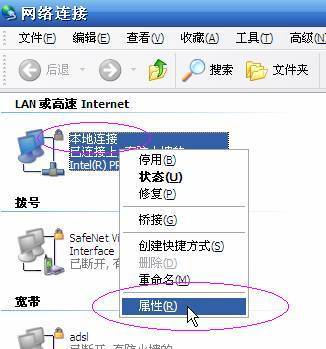
一般路由器都有重置功能。以TP-Link为例,在路由器背面(有许多网线接口的一面),有一个标有“Reset”字样的小孔,在通电的情况下,用细铁丝(或牙签等较硬的细棍均可)伸进去按住不放,同时拔掉路由器电源。然后再重新通电,把接外网的网线接在路由器WLAN口上,把自己的电脑接在路由器的LAN口上,即可重置路由器(不同路由器重置方法不同,请参考说明书介绍)。重置后,再连接到192.168.1.1,输入初始用户名和密码,无法打开192.168.1.1的故障一般就解除了。
默认的192.168.1.1账号密码
常见的192.168.1.1密码默认值及192.168.1.1用户名默认值有:192.168.1.1 admin admin
用户名:admin 密码:admin
用户名:admin 密码:123456
用户名:admin 密码:1234
用户名:user 密码:password
用户名:root 密码:root
192.168.1.1路由器打不开怎么办? 5、
192.168.1.1设置详解
不同品牌路由器的默认IP有可能不同,但设置方法基本相同。这里我们以使用电信2M ADSL上网,TP-LINK路由器(默认IP 192.168.1.1 设置方法)为例,介绍路由器上网的设置方法。首先点击“开始”按钮,打开开始菜单,依次选择“控制面板 > 网络和Internet连接 > 网络连接”,在打开的“网络连接”窗口中右击“本地链接”
192.168.1.1路由器打不开怎么办? 6、
打开“本地链接 属性”,然后双击“Internet协议(TCP/IP)”
打开“Internet协议(TCP/IP)属性”窗口,在面板中点击选择“使用下面的IP地址”,输入IP地址:192.168.1.2(最后一位可以在2-253之间取任意值),子网掩码:255.255.255.0,默认网关:192.168.1.254。另外选择“使用下面的DNS服务器地址”,分别填写首先DNS服务器和备用DNS服务器地址。注意,DNS服务器地址请填写你的网络接入商提供的DNS地址。电信、网通(联通)、铁通、长城宽带、教育网等不同的网络接入方式,DNS也是不一样的。
192.168.1.1路由器打不开怎么办?——注意事项
如果你不知道路由器IP地址、DNS地址,选择“自动获得IP地址”和“自动获得DNS服务器地址”通常也是没问题的。但有多台电脑共享无线路由器上网时,建议填写。这样可以使得多台电脑能够使用Windows中的“共享”,快速复制信息到其他电脑。
 爱华网
爱华网